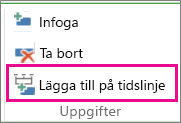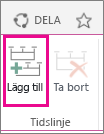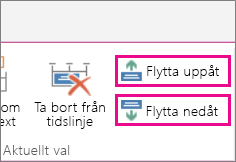På sidan Schemalägg visas alla aktiviteter i projektet när projektet öppnas för att visas eller redigeras. Tidslinjen på sidan Schemalägg är ett lämpligt verktyg för att åskådliggöra aktiviteter på den enskilda projektnivån.
Tips: Du kan också lägga till projekt och aktiviteter på en tidslinje i Projektcenter för att visa det arbete som utförs i organisationen.
-
Klicka var som helst på tidslinjen, klicka på fliken Aktiviteter och sedan på Lägg till i tidslinjen i gruppen Aktiviteter.
Tips: Du kan ändra utseendet på tidslinjen med olika färger, teckensnitt, datum och bildtexter.
-
Om du vill lägga till ytterligare en tidslinje klickar du på den aktuella tidslinjen och sedan på Lägg till i gruppen Tidslinje på fliken Tidslinje.
Obs!: Det finns flera tidslinjer i Project Online och Project Server 2016.
-
Om du vill flytta en aktivitet mellan olika tidslinjer klickar du på aktiviteten och sedan på Flytta uppåt eller Flytta nedåt i gruppen Aktuell markering på fliken Tidslinje.